Læringsmål
- Opprett en fullstendig iCloud-sikkerhetskopi av telefonen din
- Overføre alt innhold mellom ny og gammel iPhone
iCloud-sikkerhetskopi av iPhone
Den enkleste måten å overføre innhold er via iCloud. Med iCloud-sikkerhetskopi vil alt innhold fra din gamle iPhone kopieres over til den nye. Den nye iPhonen vil altså bli lik den gamle, ved at alle apper, bilder, notater, kontakter og mye mer inkluderes i overføringen. iCloud opererer med 5GB gratis lagring. Trenger du mer plass, kan du enkelt oppgradere lagringskapasiteten i iCloud.
Sikkerhetskopier din gamle iPhone
For å overføre innholdet må du først sikkerhetskopiere din gamle iPhone. Før du begynner sikkerhetskopieringen må du koble telefonen til Wi-Fi. Når du har koblet telefonen til Wi-Fi sikkerhetskopierer du på følgende måte:
1. Gå til Innstillinger > Klikk «navnet ditt» > iCloud > Sikkerhetskopi.
2. Skru på iCloud-sikkerhetskopi.
3. Velg sikkerhetskopier nå.
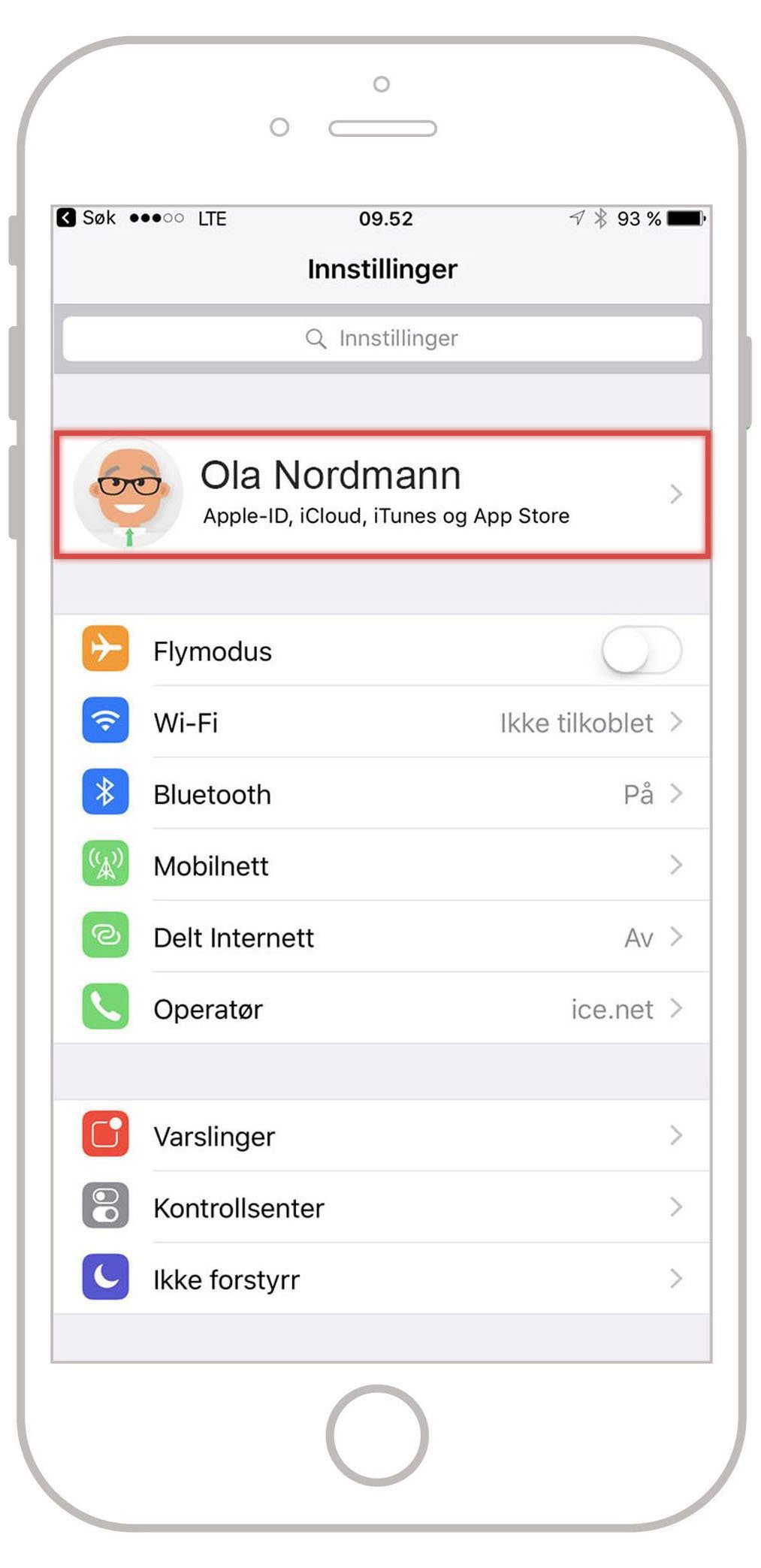
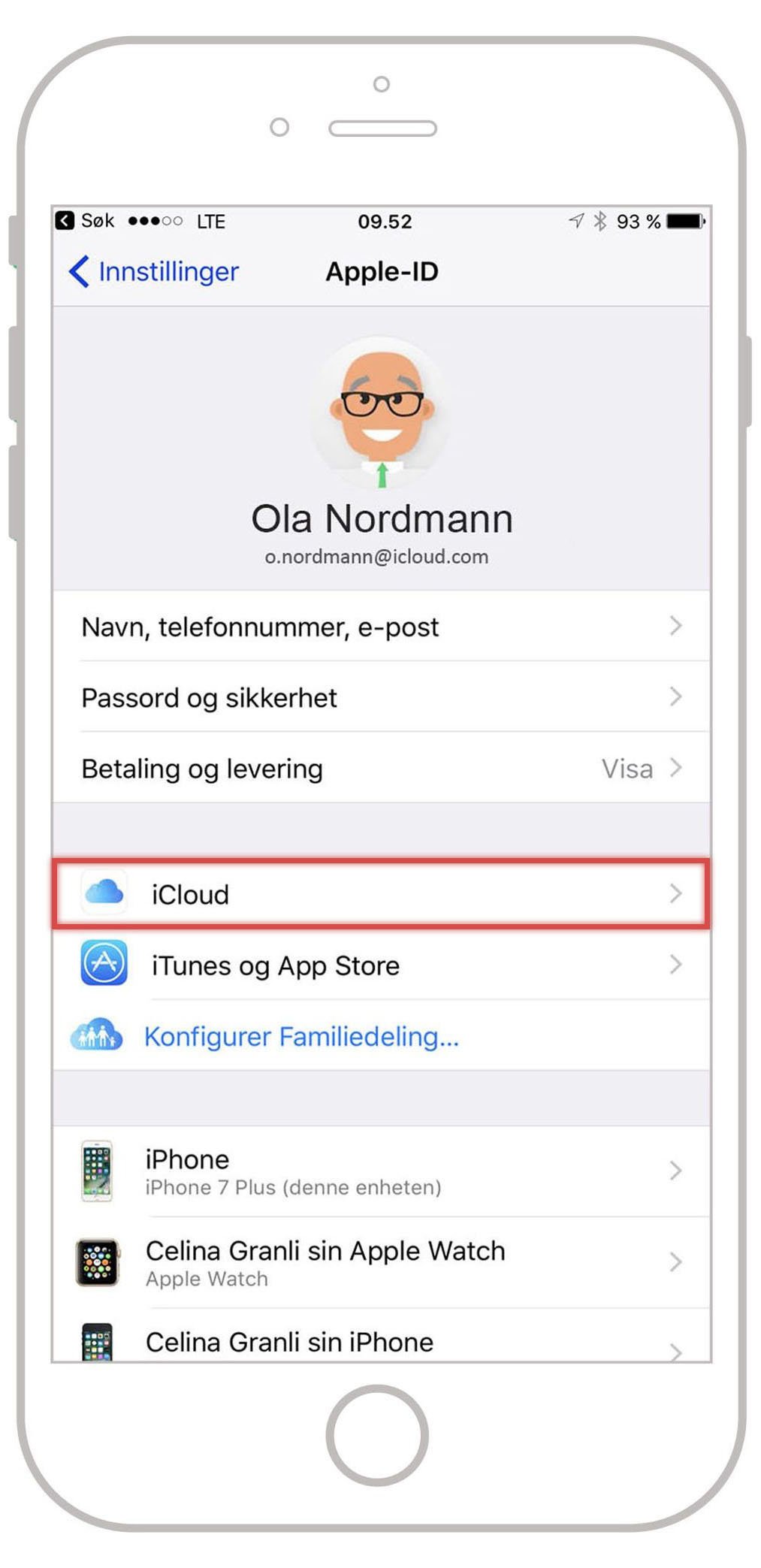
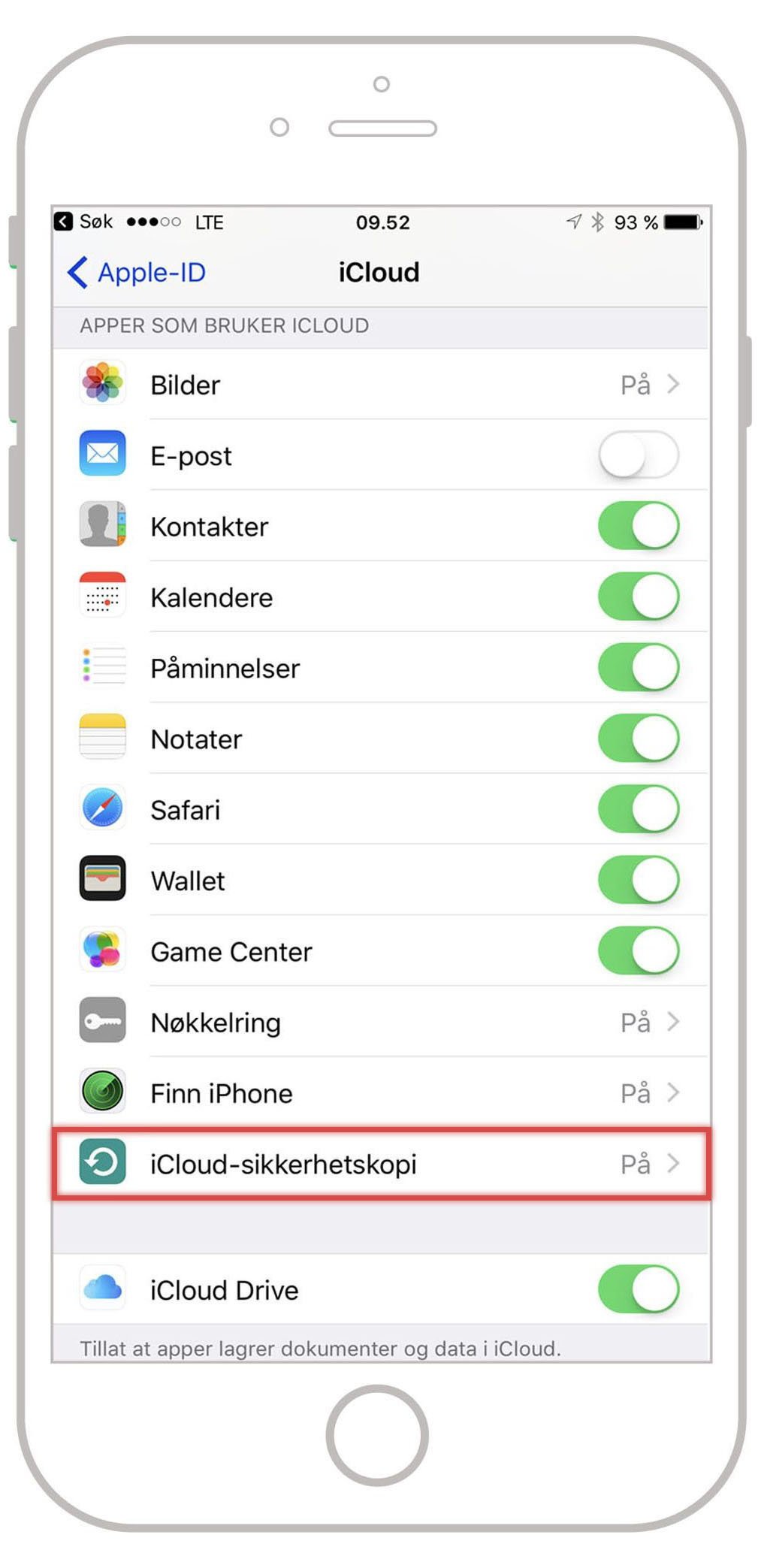
Gjenopprett fra iCloud-sikkerhetskopi
Når sikkerhetskopieringen er fullført må du gjenopprette din nye iPhone fra den gamle sikkerhetskopien.
1. Start opp din nye iPhone og følg instruksjonene på skjermen.
2. Skriv deretter inn din Apple-ID.
3. Velg deretter gjenopprett fra iCloud sikkerhetskopi.
Dette kan ta noen minutter, avhengig av hvor mye innhold som overføres. Pass på at du fortsatt er tilkoblet Wi-Fi når du gjør dette og ha gjerne telefonen tilkoblet strøm.
iTunes-sikkerhetskopi av iPhone
Dersom du ikke bruker iCloud vil iTunes-sikkerhetskopi være et alternativ. En iTunes-sikkerhetskopi inkluderer nesten all informasjon og alle innstillinger på telefonen din. Data som allerede er lagret i iCloud eller i andre skytjenester inkluderes ikke.
Sikkerhetskopier til iTunes
1. Koble iPhonen til datamaskinen ved hjelp av en USB-kabel.
2. iTunes åpnes automatisk, velg deretter telefonen øverst til venstre i vinduet.
3. Kryss av for Denne maskinen og velg Sikkerhetskopier nå. Dette vil ta noen minutter.
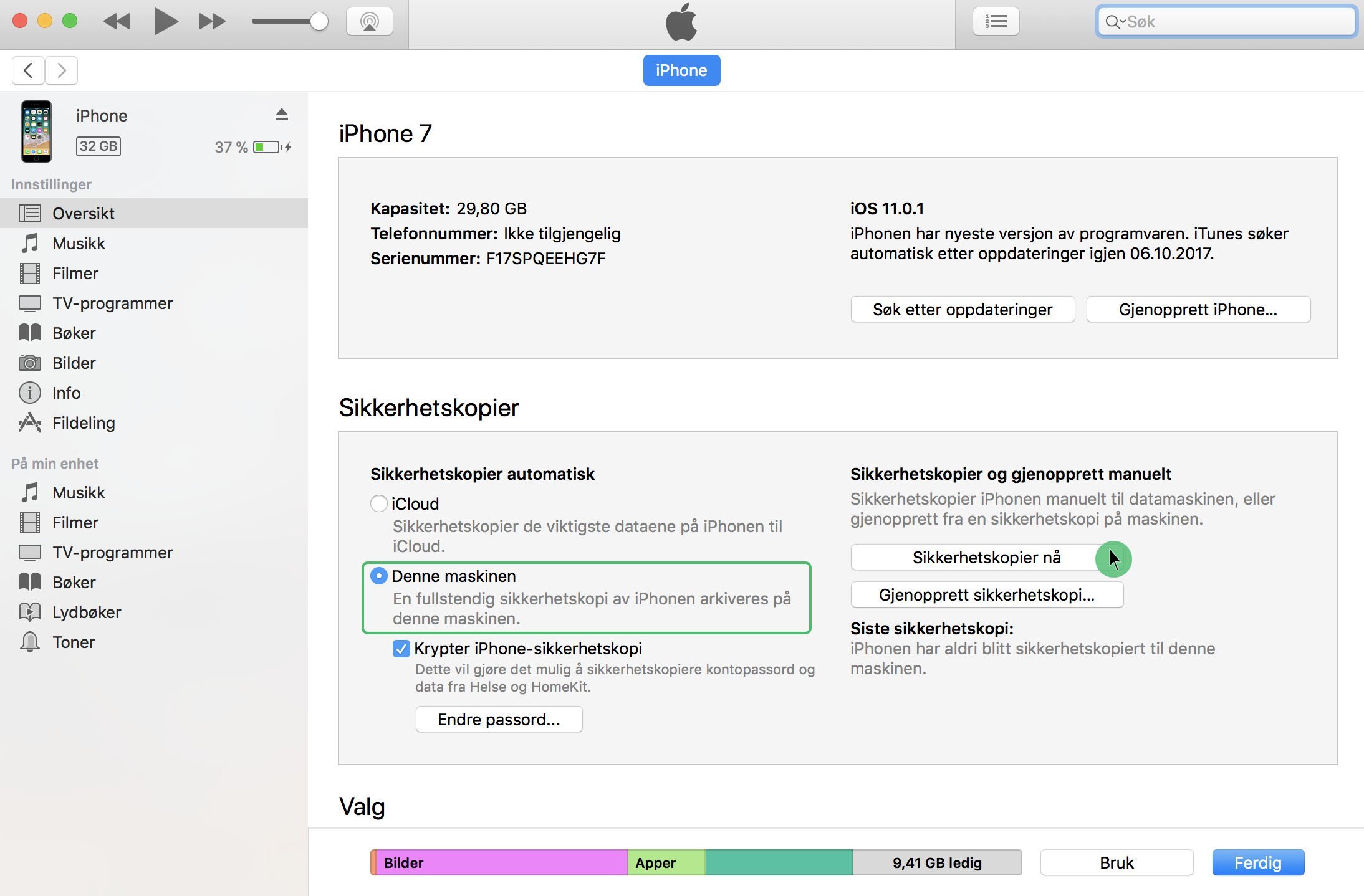
Gjenopprett fra iTunes-sikkerhetskopi
Sett opp din nye iPhone, og start den som vanlig. Koble din nye iPhone til maskinen ved hjelp av en USB-kabel. Deretter velger du Gjenopprett fra iTunes-sikkerhetskopi, innholdet vil så overføres fra din gamle til din nye iPhone.
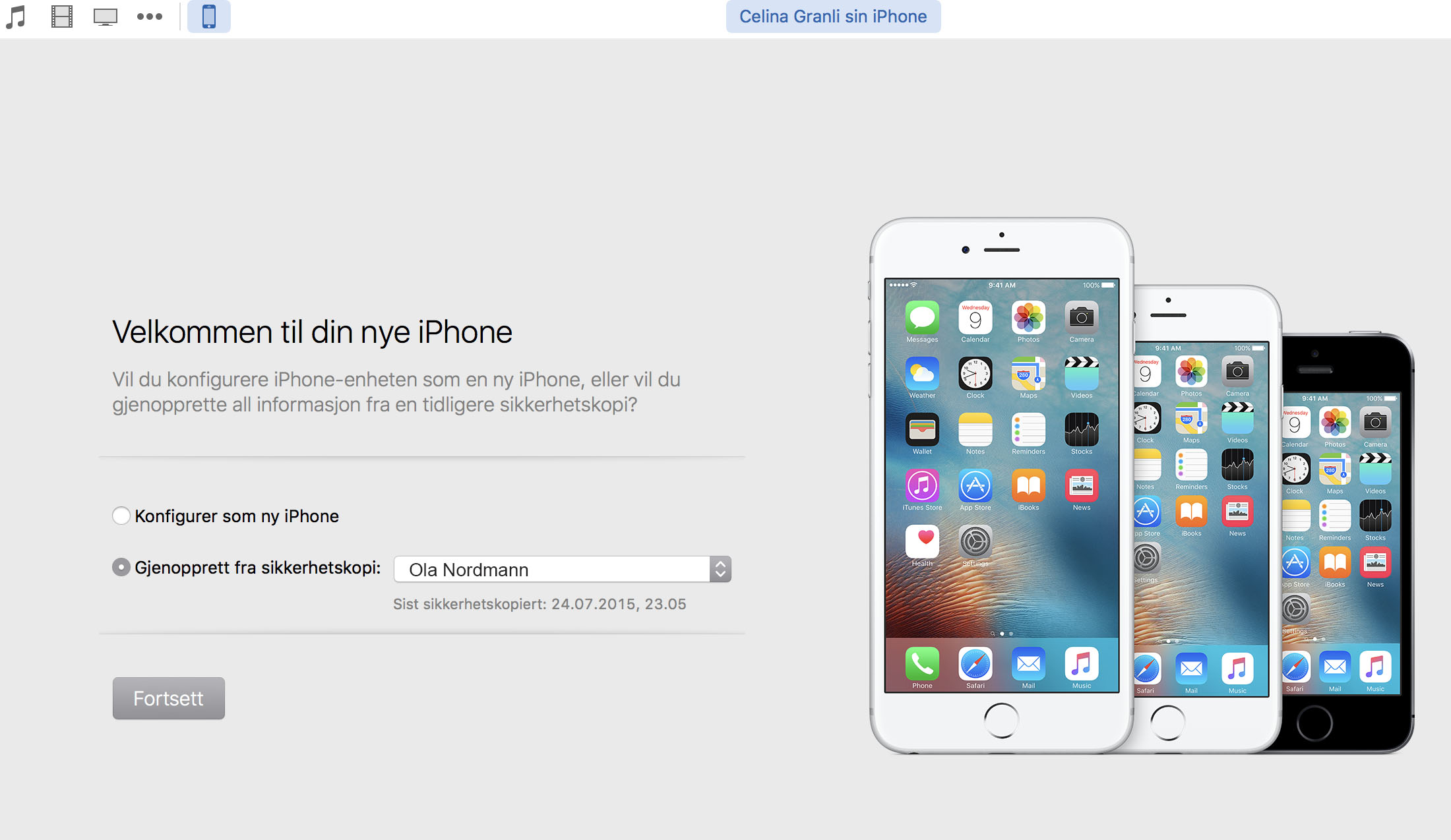
Når iTunes forteller at sikkerhetskopieringen er fullført, kan du du koble fra telefonen ved å trykke på «pilen» øverst til venstre i iTunes. Slik kan du enkelt sikkerhetskopiere og overføre innhold mellom en ny og gammel iPhone. Vi vet at det er mye å huske på og at det kan være vanskelig! Sitter du med spørsmål eller vil du ha hjelp, ta gjerne kontakt med oss i Eplehjelp 🙂 Ønsker du flere tips og anbefalinger på hvordan du kan utnytte iPhonen eller iPaden din enda bedre, vil Epleblokka for IOS være det rette for deg.
